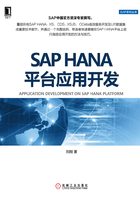
2.2.2 连接到SAP HANA系统
首先,启动SAP HANA工作台,此时界面将默认停留在“Administration”视角下。此时,在SAP HANA System的左边导航区空白处右击,然后在弹出的快捷菜单中选择“Add System”命令,如图2-4所示。

图2-4 添加一个新SAP HANA系统
弹出图2-5所示的窗口,在该窗口中,用户需要输入SAP HANA的连接信息。

图2-5 填写系统信息
“Host Name”是SAP HANA系统的IP地址或者服务器域名;“Instance Number”是SAP HANA系统的实例号(安装系统时就设定好的); “Mode”则表示你连接的系统是一个单实例HANA(选择Single Container),且是以多租户模式()安装的HANA系统。通常在本地部署的SAP HANA系统都是单实例,因为这样便于内部维护。而多租户模式则在云部署的方式下应用得比较多,不同的客户使用自己的HANA DB,系统的备份和恢复都是相互独立的。“Local”表示当前连接使用什么语言连接到SAP HANA系统。填写好正确的信息之后,单击“Next”按钮,连接向导将进入图2-6所示的界面。

图2-6 使用SYSTEM登录
在图2-6所示的界面上输入SYSTEM和密码。因为是第一次登录,HANA系统会要求用户修改SYSTEM的密码。单击“Next”按钮,进入下一步,如图2-7所示。

图2-7 确认连接
如果之前填写的信息正确,在这一步的Host文本框中会显示 “HANA系统IP或域名:3XX15”,然后单击“Finish”按钮结束上述过程,在SAP HANA工作台中会出现刚才添加的SAP HANA系统的连接信息。
注意事项:
在上述过程中,能够看到SAP HANA工作台通过“3XX15”端口和SAP HANA服务器进行通信,如果存在双向的防火墙设置,需要开通对“3XX15”的端口访问。
“XX”代表的是SAP HANA系统的Instance Number(实例号,在安装SAP HANA系统的时候由root用户指定)。图2-7中所示的“30015”意味着当前访问的这个SAP HANA系统的Instance Number为00。除此之外,这个实例号还决定了SAP HANA XS服务器的http的访问端口,默认为“80XX”。